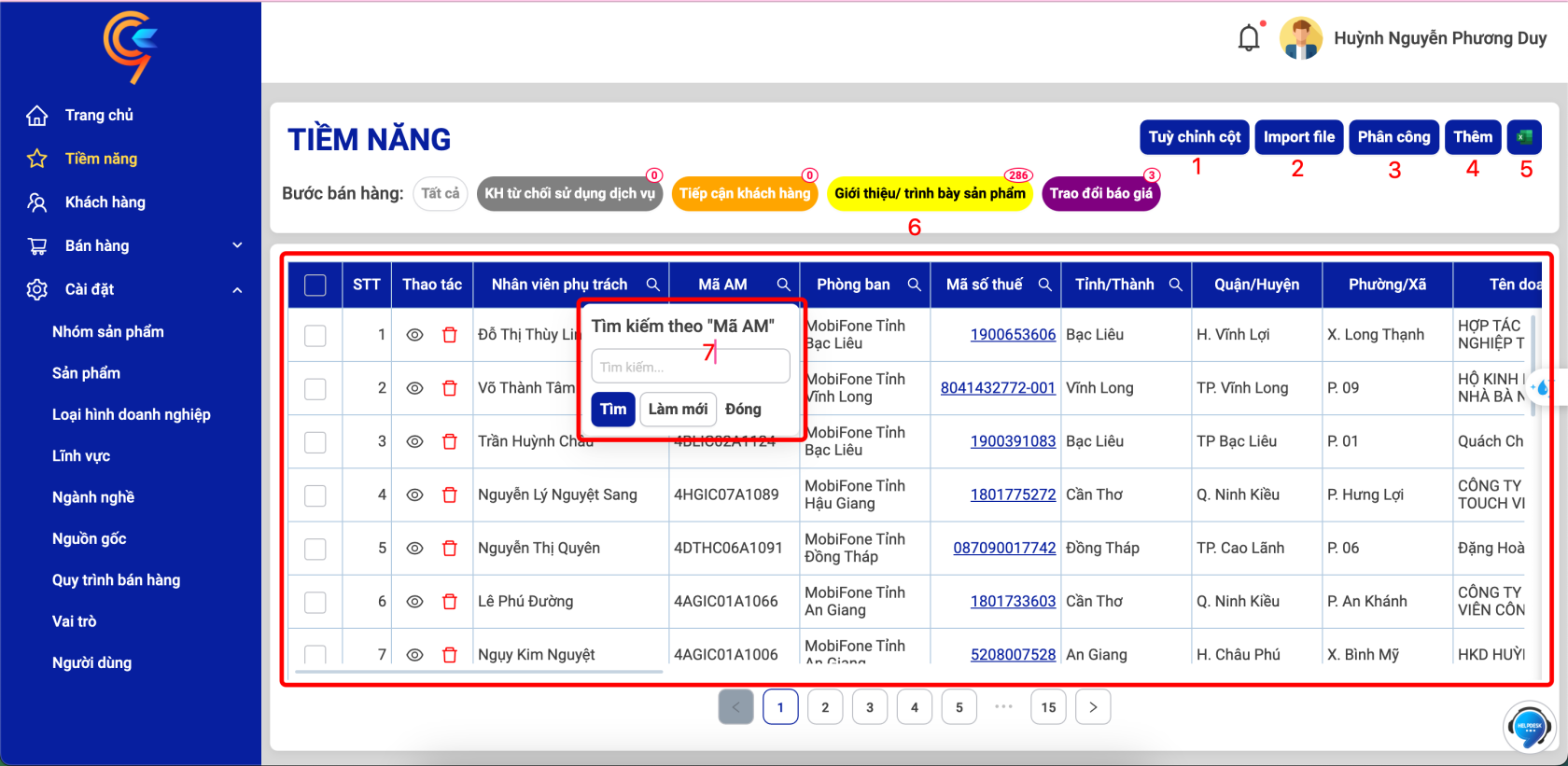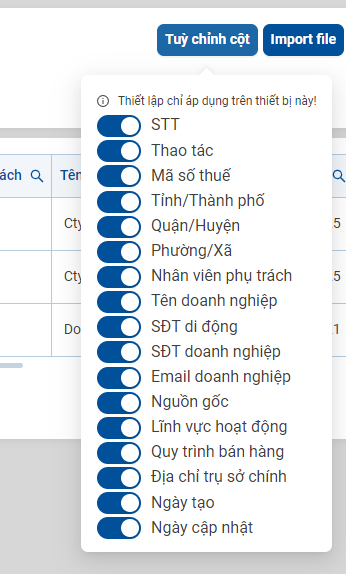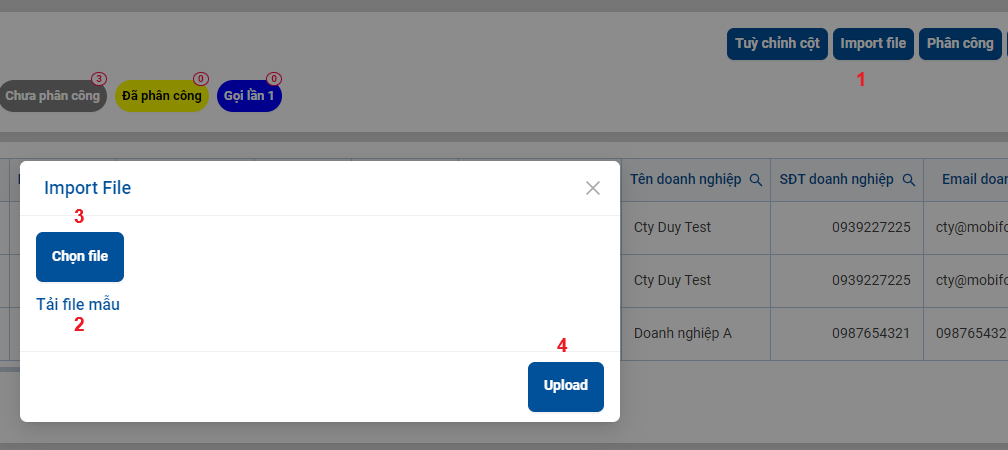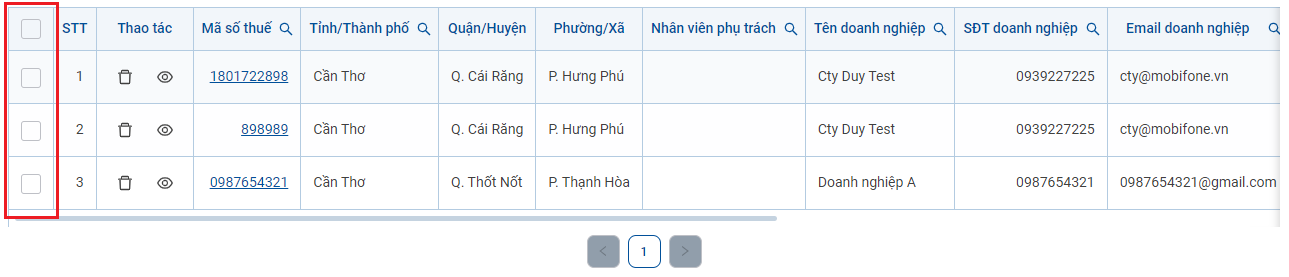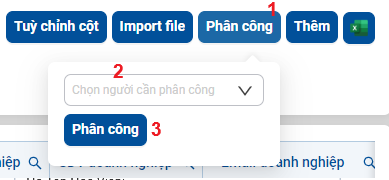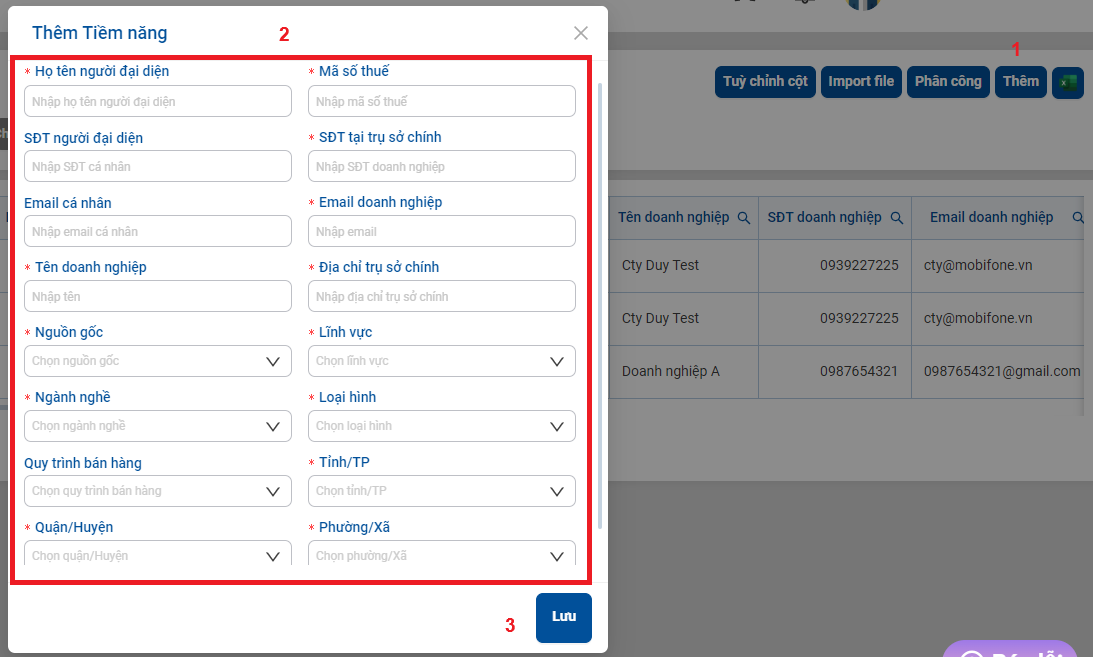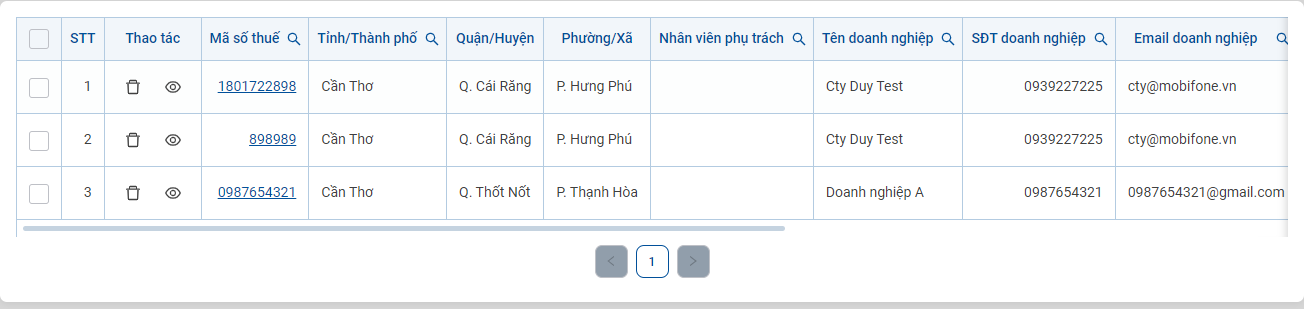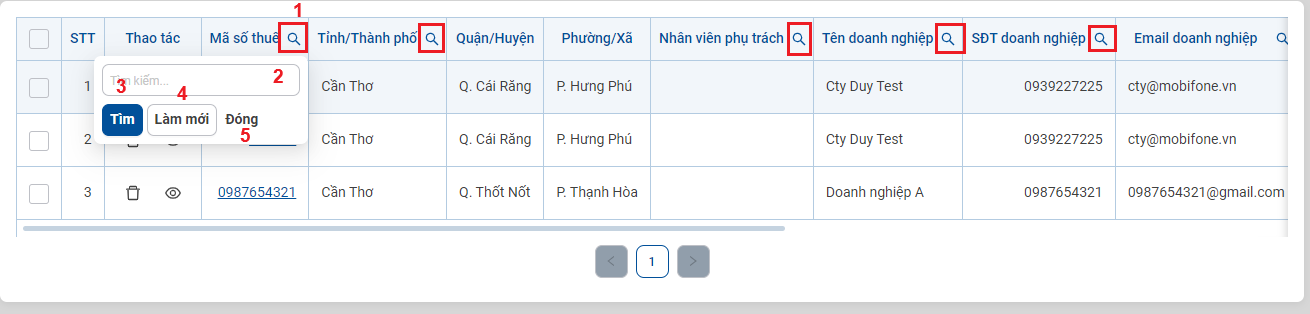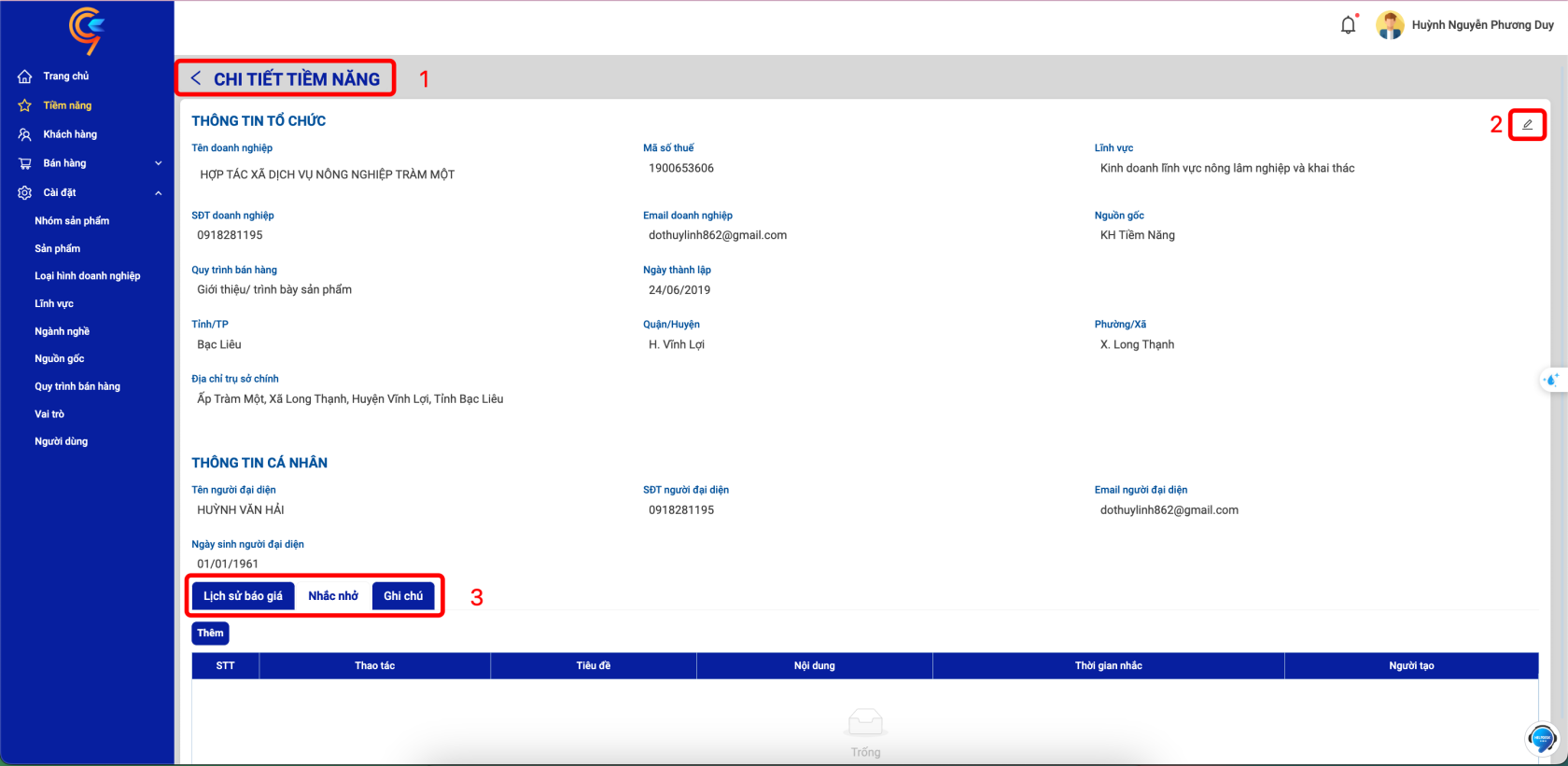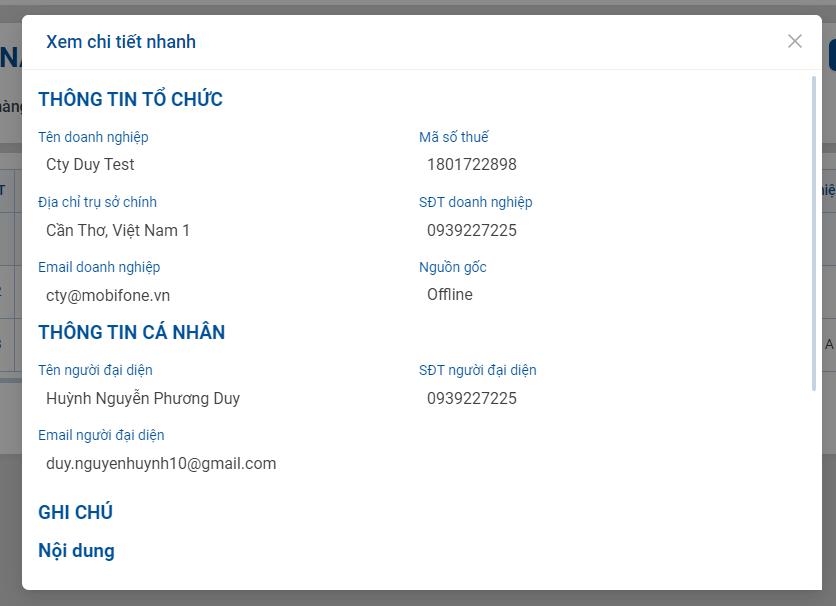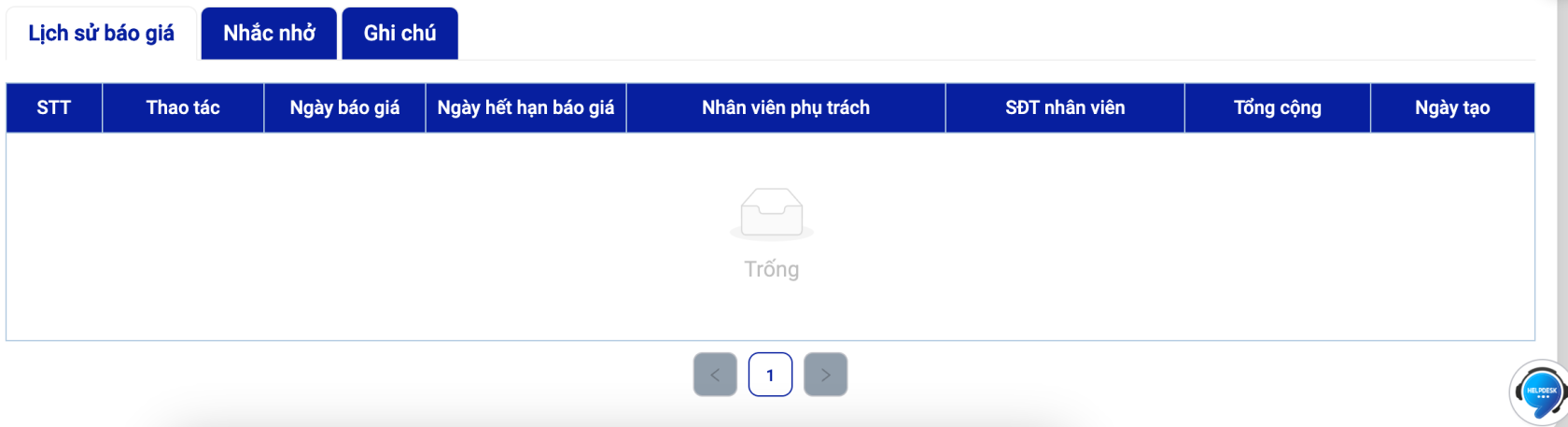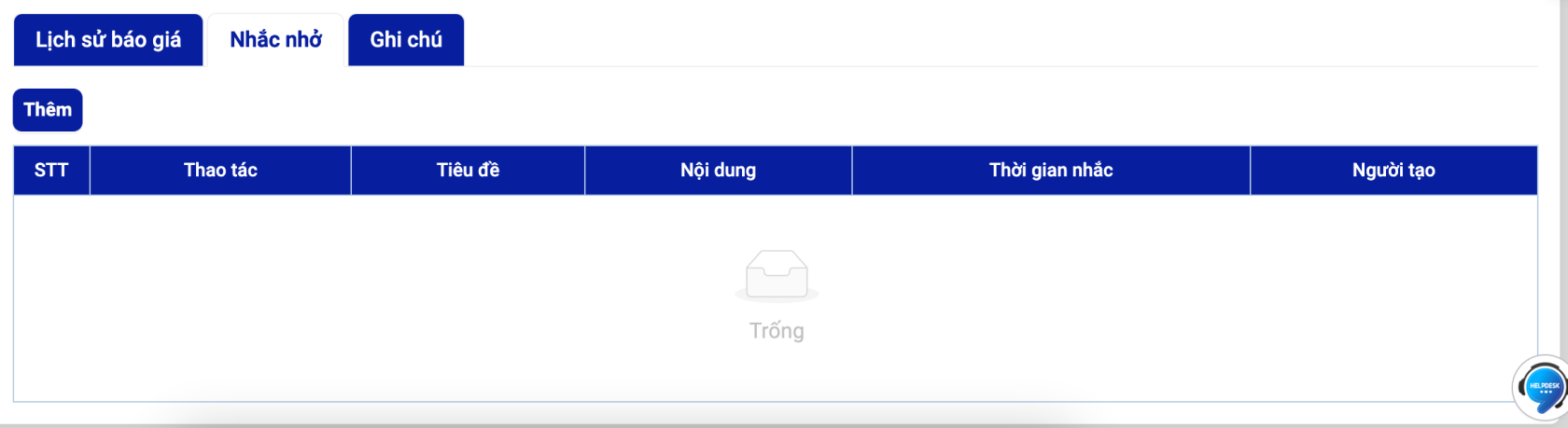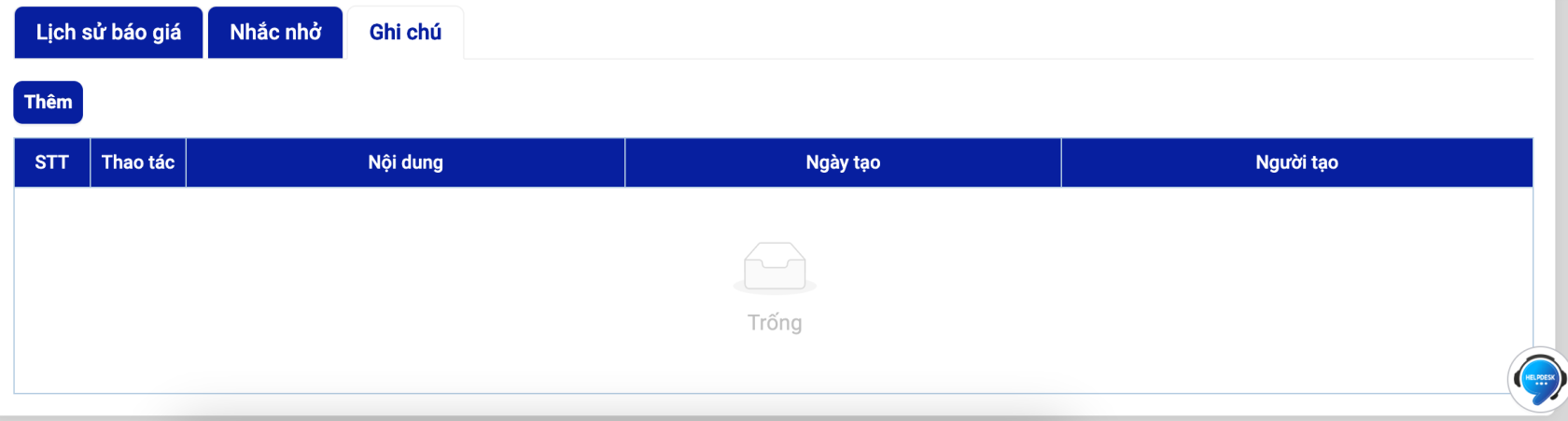Tiềm năng
1. Giao diện Tiềm năng
1. Tuỳ chỉnh cột
Chức năng dùng để ẩn hiện các cột hiển thị trên danh sách
2. Import file
- Tích chọn hàng dữ liệu cần phân công ( hình đầu )
- 1: Bấm vào nút import file để hiện popup import
- 2: Click để tải file mẫu
- 3: Chọn tiệp từ máy tính
- 4: Click vào để thêm dữ liệu từ file
3. Phân công công việc cho nhân viên
- 1: Bấm vào nút phân công để hiện popup phân công
- 2: Chọn người cần phân công có trong danh sách
- 3: Click vào để thực hiện phân công
4. Thêm một khách hàng tiềm năng
- 1: Click vào nút thêm để thực hiện nhập thông tin để thêm khách hàng tiềm năng
- 2: Nhập các thông tin cần cung cấp (các mục có dấu * màu đỏ là bắt buộc phải nhập)
- 3: Click vào nút lưu để thực hiện tạo khách hàng tiềm năng
5. Xuất dữ liệu ra dạng file excel
- Click vào ô được khoanh đỏ đế xuất dữ liệu dạng file excel
6. Danh sách các khách hàng tiềm năng
7. Tùy chọn sắp xếp danh sách theo trường
- 1: Tại một số cột trên bảng danh sách sẽ có icon hình kính lúp, click vào để hiện popup lọc
- 2: Nhập dữ liệu cần lọc
- 3: Click vào để lọc dữ liệu
- 4: Click để xoá dữ liệu vừa nhập ở số 2
- 5: Đóng popup lọc
2. Sửa, Xóa, chuyển đổi trạng thái tiềm năng có sẵn
- Chọn khách trong danh sách để chỉnh sửa
Hiển thị thông tin khách hàng
- Chọn
 để chuyển sang trang thông tin khách hàng. Chuyển đổi tiềm năng thành khách hàng. Thông tin khách hàng tiềm năng sẽ chuyển sang khách hàng.
để chuyển sang trang thông tin khách hàng. Chuyển đổi tiềm năng thành khách hàng. Thông tin khách hàng tiềm năng sẽ chuyển sang khách hàng.
- 1: Chọn vào để trở về danh sách tiềm năng
- 2: Chọn vào để sửa đổi thông tin
- 3: Các tab Thông tin: lịch sử báo giá, nhắc nhở, ghi chú
- 1: Chọn vào để trở về danh sách tiềm năng
- Xem nhanh thông tin khách hàng - Bấm vào mã số thuế tại danh sách của khách hàng tiềm năng để hiển thị thông tin
- Chọn
 để xoá khách hàng
để xoá khách hàng
3. Lịch sử báo giá
Hiển thị các báo giá cho khách hàng tiềm năng này (tạo ở menu báo giá)
4. Nhắc nhở
Hiển thị danh sách các nhắc nhở của tiềm năng
5. Ghi chú